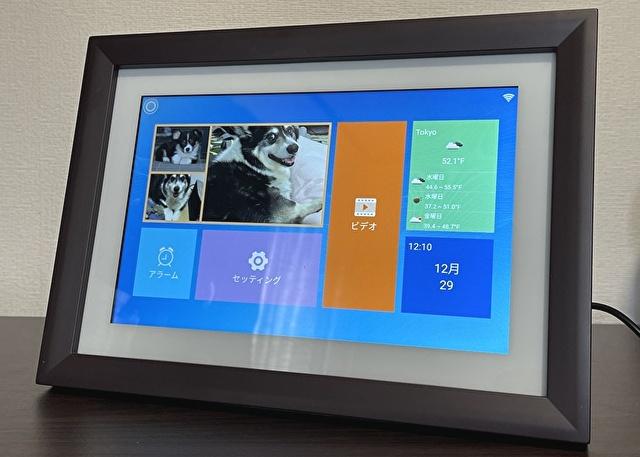
Amazonにて人気のカテゴリーの一つである「デジタルフォトフレーム」。スマホからの写真のアップロード、SDカード、USBケーブル経由で写真を更新、本体に保存できることが大きなポイント。多くの販売店から複数の商品が販売されていますが、Android タブレットをメインに展開している「Drgagon Touch」社の製品「Classic 10」実機の外観や使用感などをレポートします。
レビューする製品はこちら
当実機レビュー記事は、Dragon Touch社からレビュー用にサンプル提供いただいたものです。
Dragon Touch デジタルフォトフレーム (Amazon)
製品の特徴

最初にAmazonの製品紹介に記載の本製品の特徴などを記載します。
- 10.1インチのディスプレイは、視野角の広いIPSパネルで簡単操作のタッチパネル、解像度は 1280 x 800
- 16GBの内蔵メモリーにより、約40,000枚の写真の保存が可能(写真の画質によります)。
- 自動回転による縦置き・横置きの双方に対応し、壁掛けも可能。
- スマホアプリ「OurPhoto」経由にて、iPhone / Android スマホから写真と動画のアップロードが WiFi経由で可能。
- 写真と動画の表示のほか、カレンダー、時間、目覚まし時計、天気などの便利な生活機能を搭載。
- 購入日より12ヶ月の品質保証付き。
Amazonのレビューにおいて、上記3の縦置き時に写真が横に表示されるとのコメントがありますが、写真も縦表示となることを実機で確認しています。
▼2020年12月26日時点のAmazon レビューは51件と、デジタルフォトフレームとしては多くはありませんが、サクラチェッカーのスコアは3.79/5と、かなり良い部類です(サクラレビューが少ないため、レビュー件数が少ないとも言えそうです)。
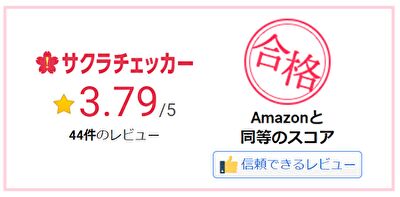
外観・付属品
続いて外観と付属品について記載します。フォトフレームの使用・レビューは初めてであり、他製品と比較するものではありませんが、フレーム・ディスプレイの余白が大きいように感じるものの、外観の質感は標準以上であるように思います。
▼10インチとは言えフレームの面積があり、思いのほか大きな外箱です。机に置くと画面に収まりにくいので立てて撮影。
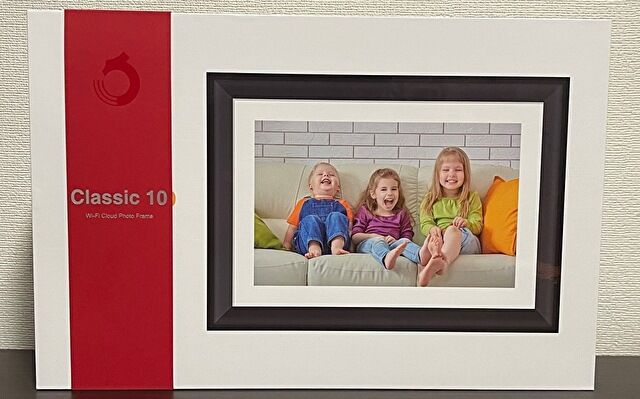
▼外箱・内箱ともに厚みはありませんが、クッション材でしっかりと保護された本体。
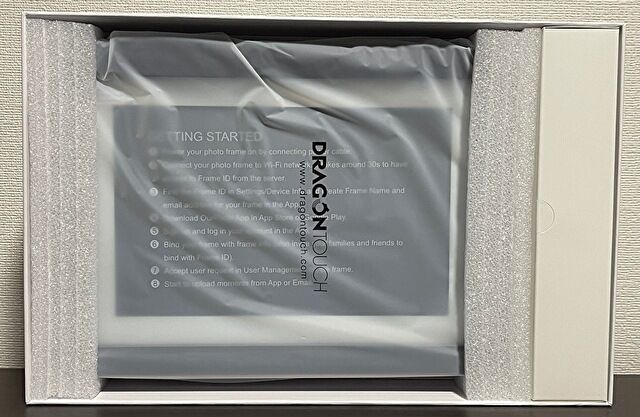
▼説明書と背面に取り付けるスタンド。
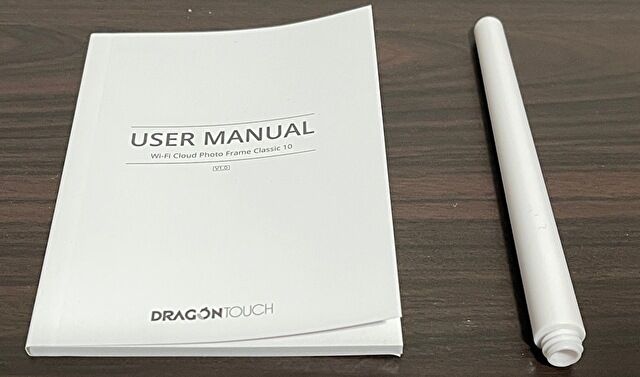
▲説明書は6カ国語構成で、日本語の説明は18ページ分。最初の設定や使い方の導入部分をマスターすれば、本体の設定画面やスマホアプリで視覚的に操作できますが、アプリの使い方なども含めて詳細な記載があります。スタンドはプラスチック製で長さ約12.5cmの簡易的なものですが、本体を支えるうえでは十分に機能します。
▼付属する電源ケーブルとUSBケーブル。

▲本体への写真の取り込みは、スマホアプリ経由でのワイヤレスのほか、写真のUSBケーブル経由、SDカード経由で対応できます。本体の保存容量は16GBであり、一般的には(動画を多く保存せず、写真をメインとした場合)十分な容量です。
▼ディスプレイには初期設定の手順を示した保護フィルムが貼ってあります。
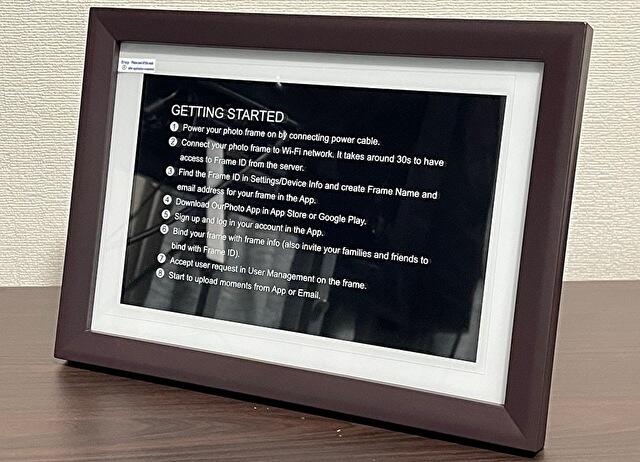
▲フォトフレームでもありグレアパネルですが、画面への周囲の映り込みは多くなっています。フレームは、一見 木目調に見えますが、無地に近いブラウンです。
▼(フレームと机の色が同系色のため同化していますが)背面の全体。写真ではわかりにくいですが、上の左側に2つ縦に並んでいるものがスピーカー。動画も本体に保存・再生できるのですが、スピーカーは前面にあるとよいのでは。

▲中央やや下にある円形のものが電源ボタン。背面はプラスチック製ですが造りは丁寧です。
▼スタンドは中央ではなく端に取り付ける仕様となり、横置き・縦置きの双方に対応しています。

▲茶色のフレーム部分の厚みは、実測で18mmと太い。

▲ポート・端子類は左から、SDカードスロット、3.5mm ヘッドホンジャック、USB-Aポート、Micro USBポート、電源ポート。ポート・端子類ともに右側面に集中しています。
▼本体での初期設定中の1コマ。撮影している私がクッキリと映り込んでいます。
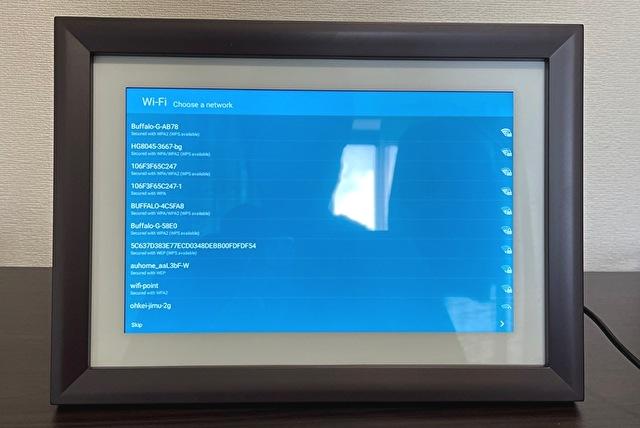
▲スマホアプリとの連携は別途設定する必要がありますが、本体単体での設定は「WiFi」、「言語」、「地域」程度です。日時はネット経由で自動更新となります。
▼本体での初期設定後のホーム画面(写真のアップロード前)。写真・ビデオのコースと、アラーム、セッティング、天気予報、カレンダーが表示されています。

アプリ「OurPhoto」との連携
スマホからの写真の送信などの連携は、iOS、Androidともに以下の「OurPhoto」を使用します。
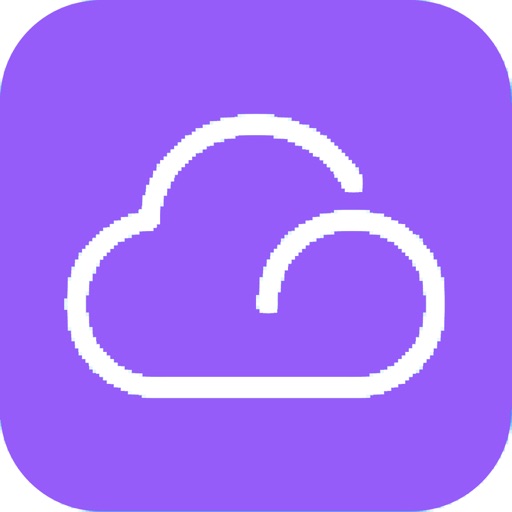
私はiPhoneにて使用しており、App Storeのレビュー件数は3件と少なく、星一つと評価も低いのですが、写真のアップロードなど遅さを感じることなく動作します。App Storeのレビューコメントでは「写真のアップロードができない」との記載がありますが、コメントした方の個別事情、あるいは設定が異なっているのか、何かの間違いのように思います。
▼アプリの起動直後の画面がこちら。右下の「新規登録」を押下します。
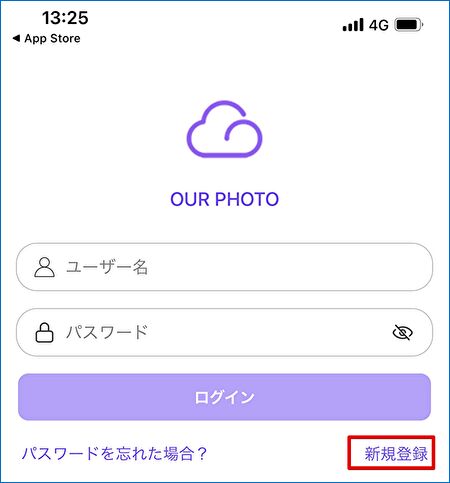
▼任意のユーザー名とパスワード、メールアドレスを入力し「新規登録」を押下します。認証のメールを受領することなく、即使用可能になります。
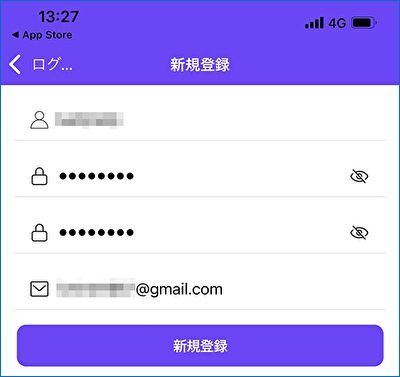
▼登録後のホーム画面はこちら。「写真を撮る」「録画」の項目もありますが、一般的にはスマホデフォルトのカメラ・録画アプリから撮影した写真・動画を、下の「アルバム」経由して本体にアップロードとなるでしょう(私はこれを利用しています)。
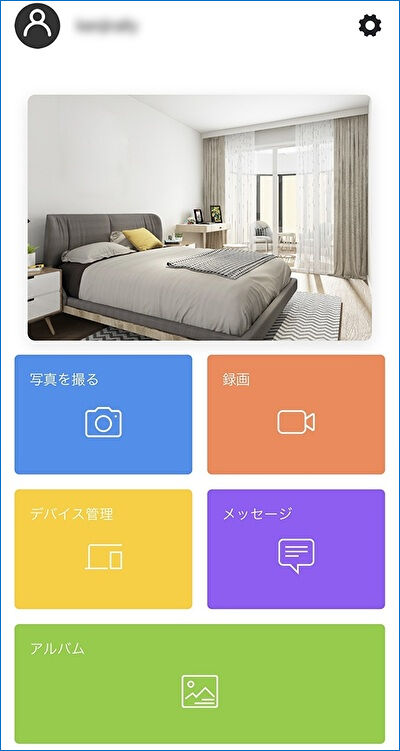
▼詳細は省略しますが、フォトフレーム本体とアプリを紐づけする必要があります。本体に表示のIDを利用して紐づけを行いますが、ごく短時間で完了します。
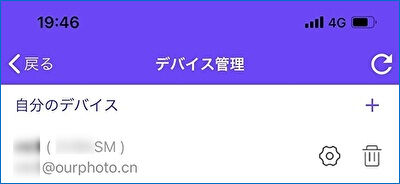
▼こちらはスマホから本体にアップロードする写真を選択している画面。一度にアップロードする写真は9枚に限定されます。9枚以上の場合には、複数回に分けてアップロードする必要があり、やや不便。

本体で操作可能な項目など
スマホ・タブレットではないため、各種項目などをスクショ・画像で表示できないのですが、本体で操作可能な項目など(スマホでの調整機能はほぼなし)を記載します。
- 画面左上に設定アイコンがあり、このアイコンを押下すると、「戻る」「ホーム」「音量大・小」「電源」アイコンが表示されます。
- ホーム画面では、写真・ビデオのコース選択のほか、「アラーム」「セッティング」のサブ項目、「天気予報」と「時計」の表示があります。
- 「セッティング」の主な機能は、「WiFi設定」、「音量・明るさ」「自動オンオフ」などのシステム設定、「スライドの間隔」「スライドの表示順」などのアルバム設定があります。
全般的には大きな文字でアイコンも大きく、説明書を読むことなく視覚的に操作できます。アラーム音の種類も複数あり、他のフォトフレームを操作したことがないものの、付属の機能としては十分かと思います。
▼設定画面。「アルバム」「システム」をセッティングとありますが、スライドの間隔などの調整はこちらで行います。
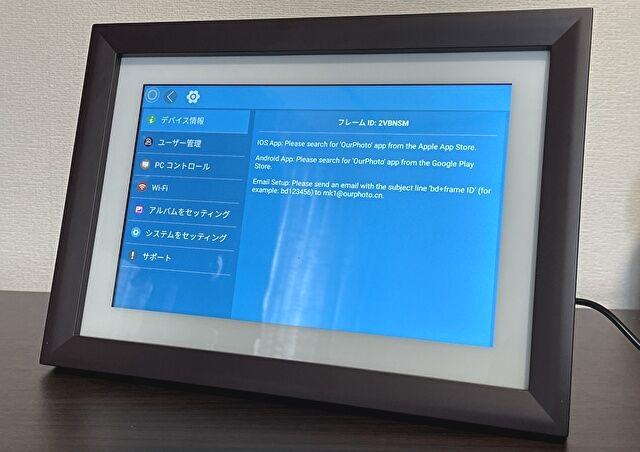
▼ホーム画面。左上に円形のアイコンがありますが、こちらにホーム画面へのショートカットがあります。
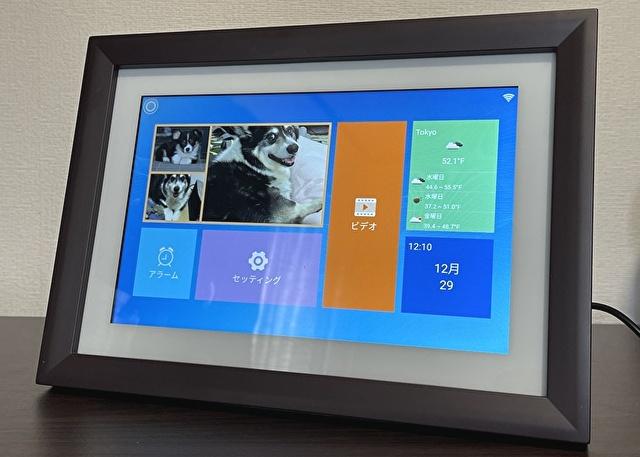
フォトフレーム、その他の機能の使用感
続いて、フォトフレームの使用感をランダムに記載します。
- 電源オンからホーム画面が表示されるまで、実測で約40秒。電源オンオフを頻繁に行う製品ではありませんが、待たされ感あり。
- IPSパネルの視野角は良好。手元にある10インチのPCよりもよい。
- 写真の映りはやや淡いようにも感じるものの、明るさ、発色は良好。自然の色合いで発色のクセもありません。
- タッチパネルにおいては、スマホやタブレットと比較するとタッチ後の操作は機敏ではないものの、タッチパネルによる写真の送り・戻り、各種設定の動作としては十分にスムーズ(僅かなもどかしさはあります)。
- フレームとフレーム内の白い部分が大きな面積を占めていますが、余白を小さくし、よりコンパクトにすると更によかったように思います。
- スピーカーが背面にあることがマイナスポイント。動画やアラームの音声が背面から聞こえることになるため、壁の近くに設置し音が反射する場合にはよいものの、壁から離れた位置の配置では音量が小さく聞こえます。
以降の写真は、正面から撮影すると映り込みが大きくなるため、斜めから撮影したものです。
▼同じ写真を横表示・縦表示の双方で撮影。縦・横の切替表示はスムーズで、写真は自動的に拡大縮小となります。ただし、写真のサイズによっては縦表示では収まっていても、横表示では上下がキレることもあります。


▼このようにサイドから見ても、視野角は良好。実際の見え方は以下の写真よりも綺麗なもので、PCあるいはAndroidのIPSパネルと比較しても遜色ありません。
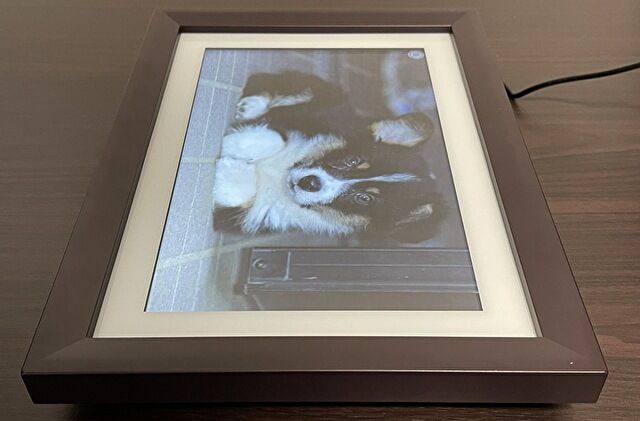
まとめ
アプリ「OurPhoto」から写真のアップロード、横置き・縦置き時の写真の回転もスムーズな「Dragon Touch Classic 10」。IPSパネルの視野角も良好で、発色も自然で綺麗なディスプレイのフォトフレームです。正面から見た場合の映り込みが大きく、スピーカーが背面にあるため壁から離れたところに置いた場合に音声は小さくなりますが、フォトフレームの基本機能、アラームなどの付属機能としては十分な製品です。
▼2020年12月29日時点の価格は、3,000円オフのクーポン利用により 9,999円





コメント